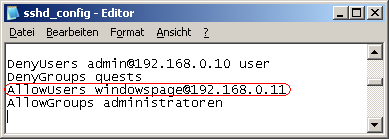|
In der Grundkonfiguration können sich alle Benutzer mit einem Benutzerkonto auf einem OpenSSH-Server bzw. beim OpenSSH-Dienst anmelden. So können Konsolenprogramme und Befehle per Eingabeaufforderung oder PowerShell auf dem OpenSSH-Server ausgeführt werden. Für die Einschränkung der Benutzeranmeldungen kann eine Liste mit zugelassenen Benutzerkonten definiert werden. D.h. es können sich nur zugelassene Benutzer anmelden. Zusätzlich zum Benutzernamen kann ein Rechnername bzw. eine IP-Adresse mit angegeben werden. In diesen Fällen kann sich der Benutzer nur von dem Rechner bzw. von der IP-Adresse aus anmelden (jedoch nicht von anderen Rechnern).
Bei der Reihenfolge von gesperrten / zugelassen Benutzer und Gruppen gilt: gesperrte Benutzer, gesperrte Gruppen, zugelassene Benutzer, zugelassene Gruppen
So geht's:
- Konfigurationsdatei ändern:
- Öffnen Sie die Datei "" in einem Texteditor (z. B. "") mit administrativen Rechten.
- Suchen Sie nach der Zeile die den Text "" enthält. Sollte die Zeile nicht vorhanden sein, dann müssen Sie diese neu anlegen.
- Tragen Sie nach dem Text "" und jeweils durch ein Leerzeichen getrennt die gesperrten Benutzernamen ein. Z. B.:
- "" (lokale Benutzer "windowspage" und "admin" zulassen)
- "" (Benutzer "admin" von Rechner "192.168.0.11" zulassen)
- "" (Benutzer "admin" aus der Domäne "windowspage" zulassen)
- "" (Benutzer "admin" aus der Domäne "windowspage" mit Rechner "192.168.0.11" zulassen)
- Entfernen Sie ggf. am Zeilenanfang das Raute-Zeichen ("").
- Speichern Sie die Datei "" ab.
- SSH-Server neu starten:
- "" > ("") bzw. ("") > "" bzw. "" (oder "" starten)
- Geben Sie als Befehl "" und drücken die Eingabetaste.
- Der OpenSSH-Server bzw. OpenSSH-Dienst wird beendet.
- Geben Sie als Befehl "" und drücken die Eingabetaste.
- Der OpenSSH-Sever bzw. OpenSSH-Dienst wird gestartet.
- Die neuen Regelungen für die Benutzeranmeldung sind gültig.
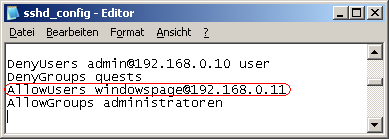
Hinweise:
- Für die Zulassungsliste (Konfigurationsdatei) und dem SSH-Server-Neustart werden erweiterte administrative Rechte benötigt. Hierzu klicken Sie mit der rechten Maustaste auf die Programmverknüpfung oder direkt auf das Programm (EXE-Datei) und wählen im Kontextmenü den Punkt "" aus.
- Alle Kontonamen müssen in Kleinbuchstaben angegeben werden.
- Arbeitsgruppenbenutzer, Gruppen und mit dem Internet verbundene Konten werden immer auf ihren lokalen Kontonamen aufgelöst. Domänenbenutzer und -gruppen werden immer im Format "Domänename\Benutzername" aufgelöst.
- Als Platzhalter kann das Sternzeichen ("") verwendet werden. Z. B.: ""
- Bei der Verwendung von Leerzeichen (Benutzername) muss die Angabe mit einem Anführungszeichen ('') beginnen und enden. Z. B. ''
Versionshinweis:
- Der OpenSSH-Server steht erst ab Windows 10 Version 1809 zur Verfügung.
Querverweis:
|